不用任何工具重装win10系统可以吗
分类:win10教程 发布时间:2022-12-10 09:20:25
工具/原料:
系统版本:windows10系统
品牌型号:华硕无畏15
软件版本:系统之家一键重装系统1.0
方法/步骤:
方法一:重置安装win10系统
1、首先按下【win】+【i】快捷键打开系统设置,点击进入【更新和安全】。

2、点击左侧的恢复,再点击右边的重装此电脑下方【开始】。
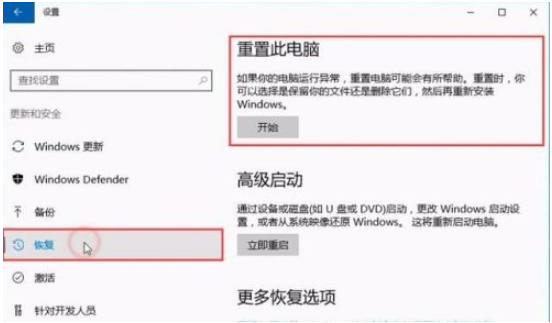
3、此时就会进入到初始化的窗口当中,选择重装系统是否保留自己的文件,可以保留也可以删除所有的文件。

4、选择完成后,弹出是否清理驱动器的窗口,建议选择第二个选项。

5、确定重装系统的详细信息,接下来就点击【重置】。

6、此时系统就会进入到重装过程中了,等待系统完成重置安装即可。

方法二:在线一键安装新win10系统
如果说想要全新安装新的win10系统,彻底换掉之前的旧系统的话,这时就需要用到工具来安装。这里建议大家可使用系统之家一键重装系统工具实现,具体的步骤如下:
1、首先在电脑上安装系统之家一键重装系统软件打开,然后就可以选择win10系统统安装。

2、接下来只需等待软件下载相关文件资料并部署环境,完成后自动重启电脑。

3、自动进入xitongzhijia pe-msdn项。
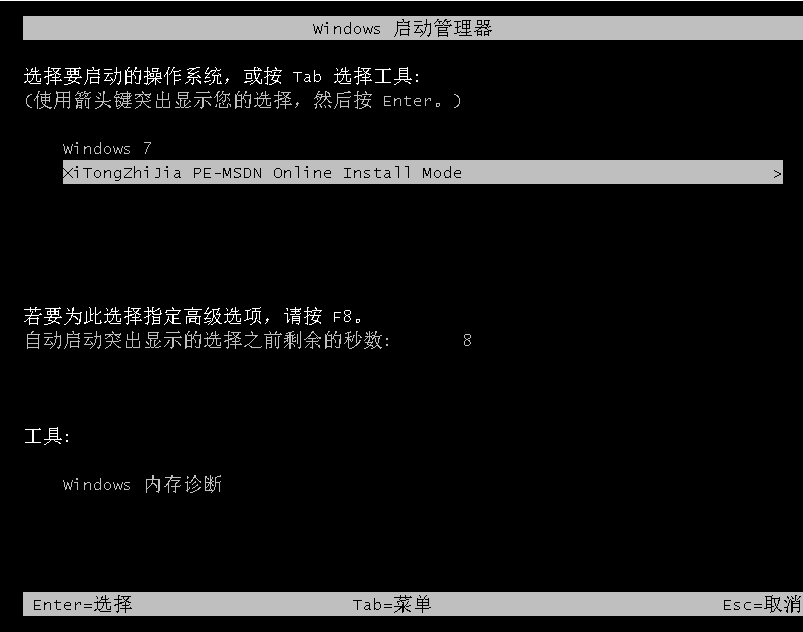
4、进入pe后,系统之家装机工具会自动开始安装win10系统,安装完成后重启电脑。

5、重启后进入到安装好的新桌面即系统安装成功。

注意事项:安装前先备份好系统盘的相关数据,关闭电脑的杀毒软件,避免被拦截导致安装失败。
总结:
总的来说,不用任何工具重装win10系统也是可行的,不过一般是限于win10重置系统的情况,有时候安装会不彻底。想要全新安装系统的话,建议可使用方法二的借助工具一键安装win10系统步骤,希望能帮到大家。






 立即下载
立即下载







 魔法猪一健重装系统win10
魔法猪一健重装系统win10
 装机吧重装系统win10
装机吧重装系统win10
 系统之家一键重装
系统之家一键重装
 小白重装win10
小白重装win10
 杜特门窗管家 v1.2.31 官方版 - 专业的门窗管理工具,提升您的家居安全
杜特门窗管家 v1.2.31 官方版 - 专业的门窗管理工具,提升您的家居安全 免费下载DreamPlan(房屋设计软件) v6.80,打造梦想家园
免费下载DreamPlan(房屋设计软件) v6.80,打造梦想家园 全新升级!门窗天使 v2021官方版,保护您的家居安全
全新升级!门窗天使 v2021官方版,保护您的家居安全 创想3D家居设计 v2.0.0全新升级版,打造您的梦想家居
创想3D家居设计 v2.0.0全新升级版,打造您的梦想家居 全新升级!三维家3D云设计软件v2.2.0,打造您的梦想家园!
全新升级!三维家3D云设计软件v2.2.0,打造您的梦想家园! 全新升级!Sweet Home 3D官方版v7.0.2,打造梦想家园的室内装潢设计软件
全新升级!Sweet Home 3D官方版v7.0.2,打造梦想家园的室内装潢设计软件 优化后的标题
优化后的标题 最新版躺平设
最新版躺平设 每平每屋设计
每平每屋设计 [pCon planne
[pCon planne Ehome室内设
Ehome室内设 家居设计软件
家居设计软件 微信公众号
微信公众号

 抖音号
抖音号

 联系我们
联系我们
 常见问题
常见问题



